填充柄是位于当前活动单元格右下角的黑色方块,用鼠标拖动它可进行填充操作。该功能适用于填充相同数据或者序列数据信息,今天我们就在excel2019中使用填充柄填充表格数据。
在表格中将一个考勤表中的本周正常工作时数全部填充为“8.00”的具体操作步骤如下。
1、选择填充数据内容
单击D8单元格,将光标定位到D8单元格的右下角,此时可以看到光标变成十字形状。
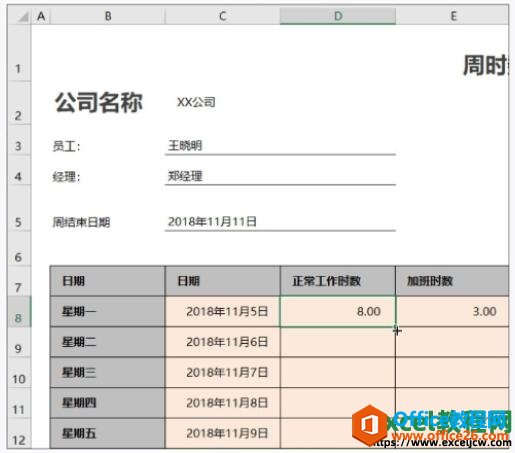
图1
2、填充数据
excel2019表格中输入时间和日期的技巧
在excel2019工作表中输入日期或时间时,需要用特定的格式进行定义。日期和时间也可以参加运算。Excel内置了一些日期与时间的格式。当输入的数据与这些格式相匹配时,Excel会自动将它们识别
按住鼠标左键并向下拖曳至需要填充的单元格后,松开鼠标键完成数据填充。
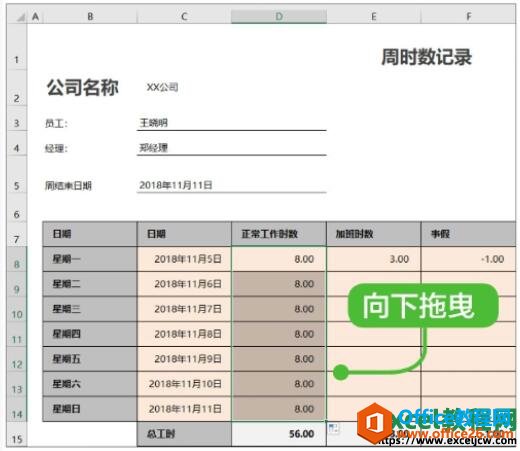
图2
3、特别设置
使用填充柄填充数据时,默认情况下是【复制单元格】填充,如果要更改填充类型,可以在填充数据完成后,单击【自动填充选项】按钮,在弹出的下拉列表中更改填充类型。
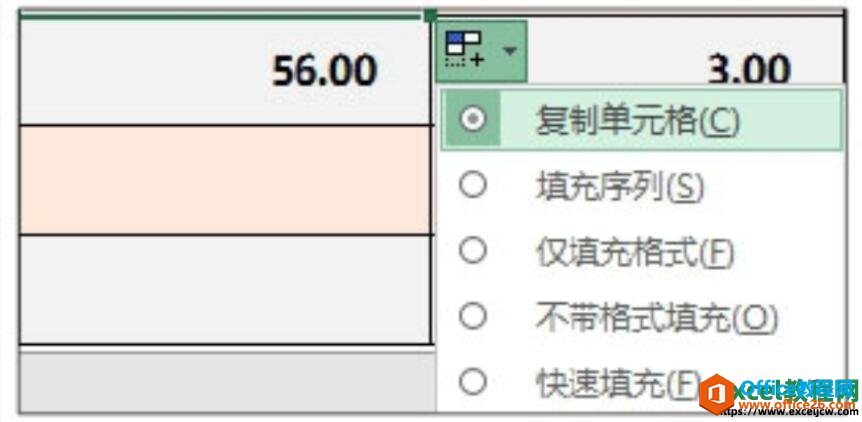
图3
我们在excel2019中使用填充命令填充数据时,不但可以向下填充,也可以选择向右、向上、向左填充。无论使用哪种填充方法,均可以实现向上、下、左、右4个方向的快速填充。
excel2019表格中9个数据类型的介绍
在excel表格中有多种数据类型,我们可以在做数据分析和运算的时候都会用到这些数据的类型,所以我们一定要了解这些单元格的数据类型,excel2019表格中9个数据类型的介绍如下:1、常规格式






